
Pardotフォームで問合せの履歴を残す <その1>
商談を生み出す
コミュニケーション設計の
ポイント
お持ちのハウスリストは、商談化する可能性をかなり秘めています。まさに宝の山。本資料ではハウスリスト(リード)からAccount Engagementを活用して効率的に商談創出を行う方法をご紹介いたします。
\詳細はこちらをクリック/
はじめに
Pardotフォームでお問い合せを受け付けるケースは多いですが、よくある悩みが「履歴を残したい」です。Pardotは履歴としてデータを溜めることはできないので、お問い合せ内容で入力されたデータがどんどん上書きされていきます。なので、過去の問合せ内容を確認したい、という時に使える履歴残しの方法をいくつか紹介していきます。
toBeマーケティング株式会社では、企業のマーケティングオートメーション(MA)導入・活用を専門的にご支援しています。特に、Marketing Cloud や Account Engagement(旧 Pardot) に強みを持ち、導入計画の策定から初期設定、運用、効果測定までを包括的にサポートします。toBeマーケティング株式会社では、1,700社以上の支援実績をもとに、Account Engagement(旧Pardot)伴走活用支援サービスを提供しています。
⇒ Account Engagement 伴走活用支援サービスの詳細はこちら
また、Salesforce CRM との連携にも注力しており、マーケティングと営業の連携強化や、顧客データの統合的な活用を実現する支援も行っています。
1.実はデフォルトで履歴を残せる項目がある
Pardotのデフォルト項目に「Comments」という項目がありますが、実はこの項目は履歴が残せる特殊な項目であることをご存知でしょうか。これが一番簡単な一つ目の方法です。
この項目は、お問い合せの日付とその内容を履歴としてまとめて格納する項目で、Salesforceにも「Pardot Comments」という項目に連携しています。Pardotの Admin > Configure Fields > Prospect Fields のデフォルトフィールド一覧では、Salesforceに連携していないように見えますが、SalesforceへのPardotパッケージインストール時に、Salesforceの連携項目として、自動的にリード/コンタクトに作成されています。
■Salesforceの連携先は記載が無いが、Salesforceに連携項目がある
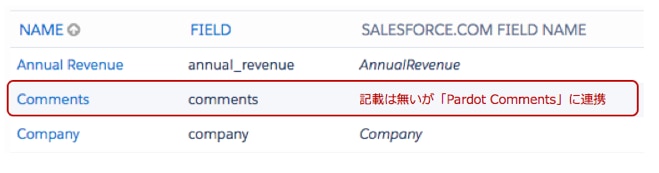
■(例)フォームを3回通過した場合のプロスペクトデータの見え方
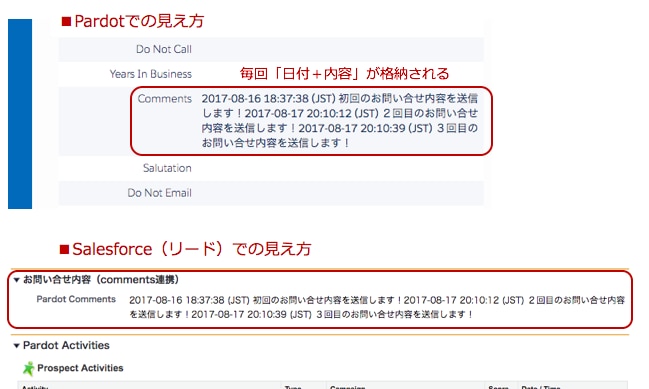
2.Salesforceで履歴対象項目に指定する
こちらの方法はSalesforceの機能を使った確認方法です。Salesforceのリード、取引先責任者の項目は、履歴管理項目として最大20項目指定することができます。最新レコードの項目自体は上書きされていきますが、過去にどんなデータだったのかを知ることは可能です。(制限事項などもありますので、詳細はSalesforceのヘルプを参照してください。)
■リードの履歴項目例(ページレイアウトに関連リストとして表示します)
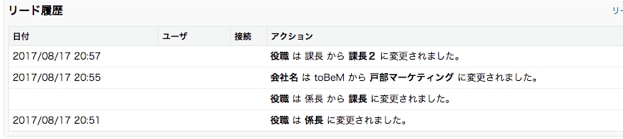
■(参考)PardotのAuditからも変更履歴を確認することができます
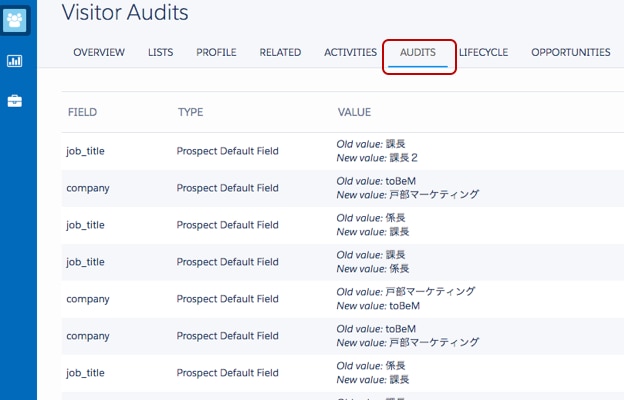
今回のまとめ
Pardotはマーケティングオートメーションツールであるため、それ自体で履歴を管理する機能はComments項目やAuditでの閲覧に限定されますが、履歴管理はSalesforceの機能を工夫して使うことで実現することが可能です。次回はさらにSalesforceの機能を活用した履歴管理方法をご紹介します。
MAnaviでは、フォームに関する下記コンテンツを提供しています。
※以下のマニュアルは、MAnavi会員以外の方でもご覧いただけますので、ぜひご確認ください。
✔マニュアル:フォーム
商談を生み出す
コミュニケーション設計の
ポイント
お持ちのハウスリストは、商談化する可能性をかなり秘めています。まさに宝の山。本資料ではハウスリスト(リード)からAccount Engagementを活用して効率的に商談創出を行う方法をご紹介いたします。
\詳細はこちらをクリック/











